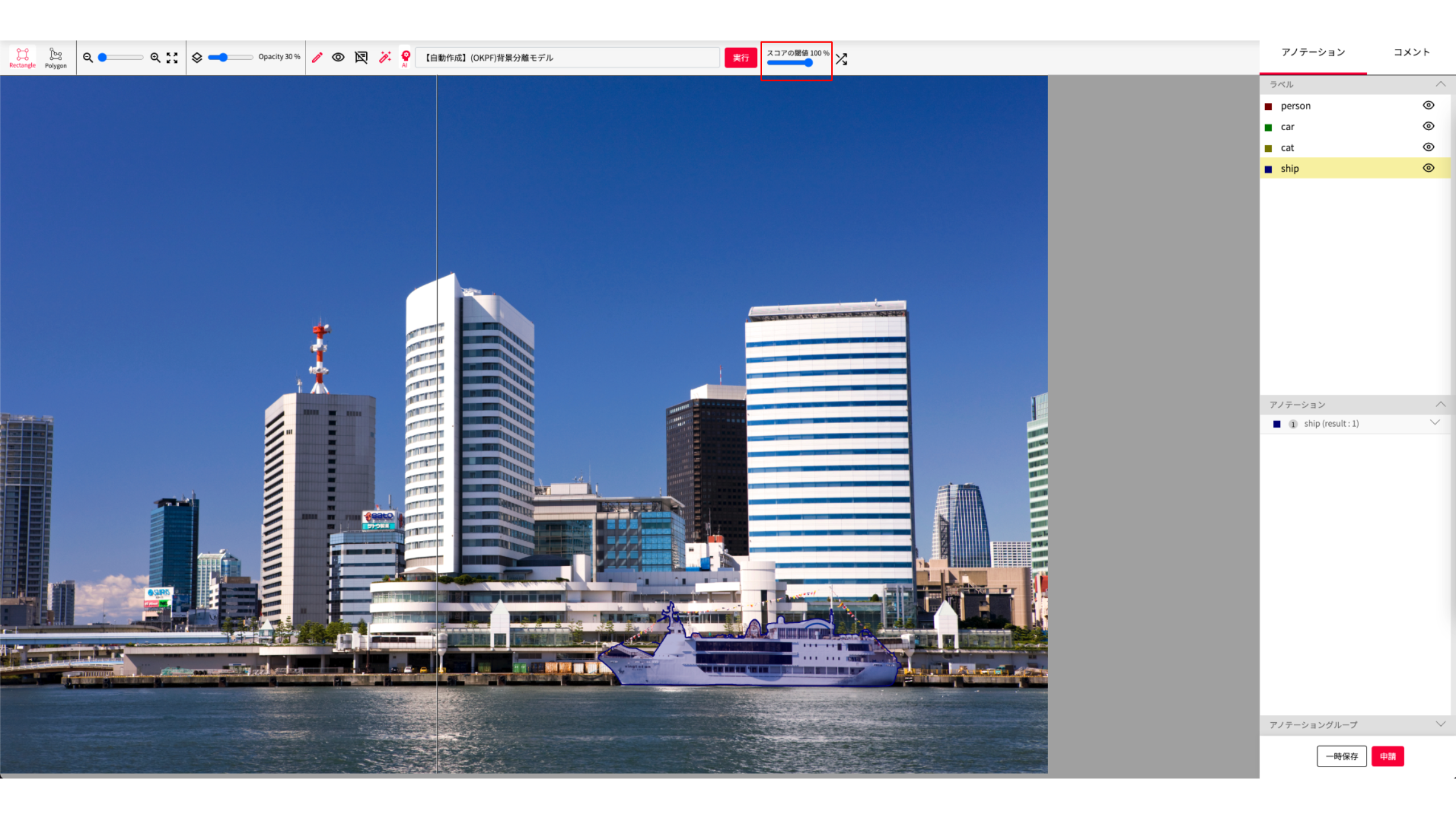概要
矩形領域を指定し、その領域内のポリゴンを AI がアノテーションします。輪郭抽出結果は通常のアノテーションと同様に編集、削除が可能です。
アノテーションの実施
実行方法
領域抽出モードを開始
輪郭抽出の機能は、アノテーション画面から実行可能です。アノテーション画面のうち下記の図の赤枠の [矩形内の物体の輪郭を抽出] をクリック、またはShift + eを押すことで 、輪郭抽出モードをオンにします。
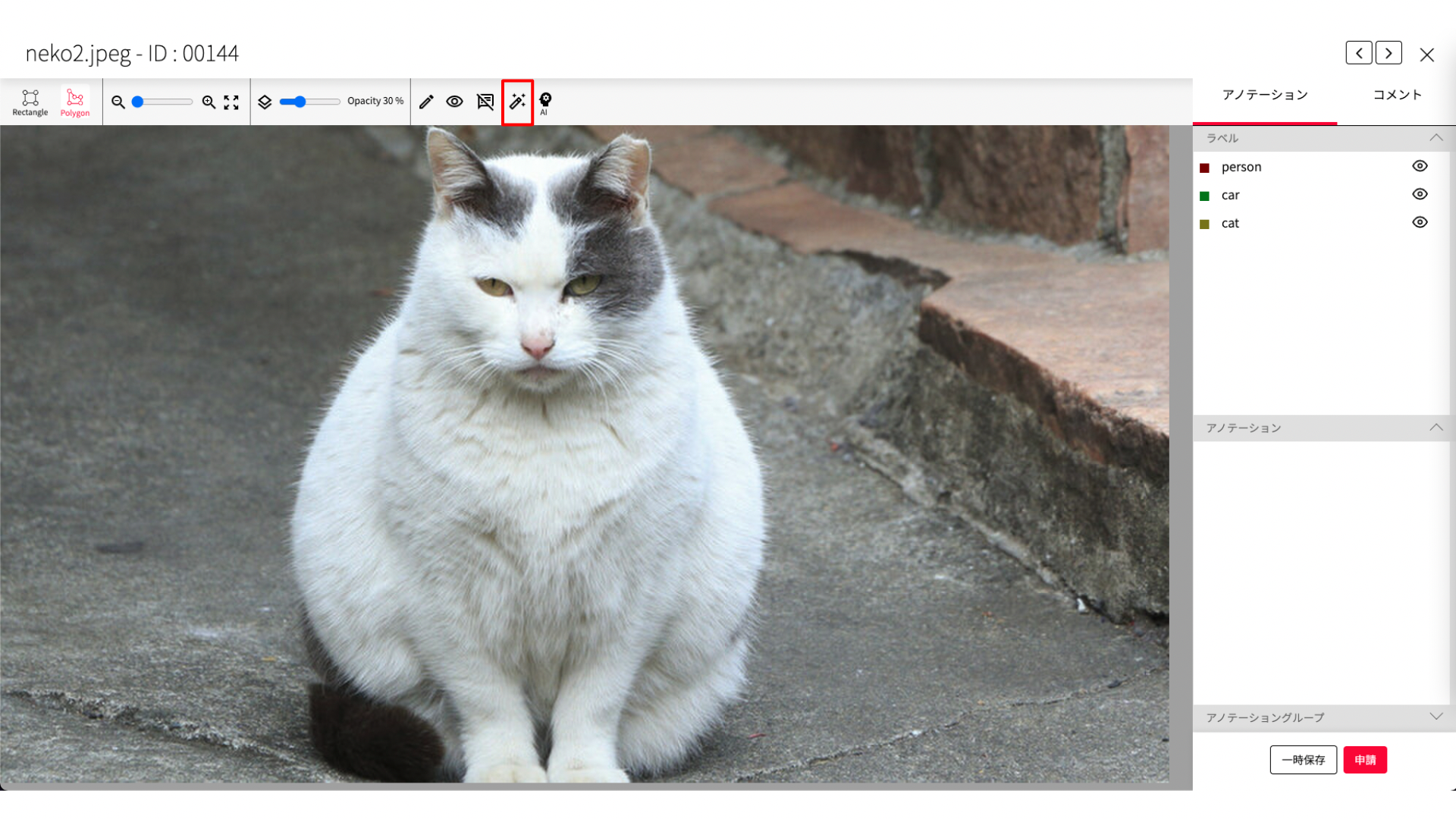
アノテーション対象ラベルの選択
右側のメニューからアノテーションしたいもののラベルを選択してクリックしてください。
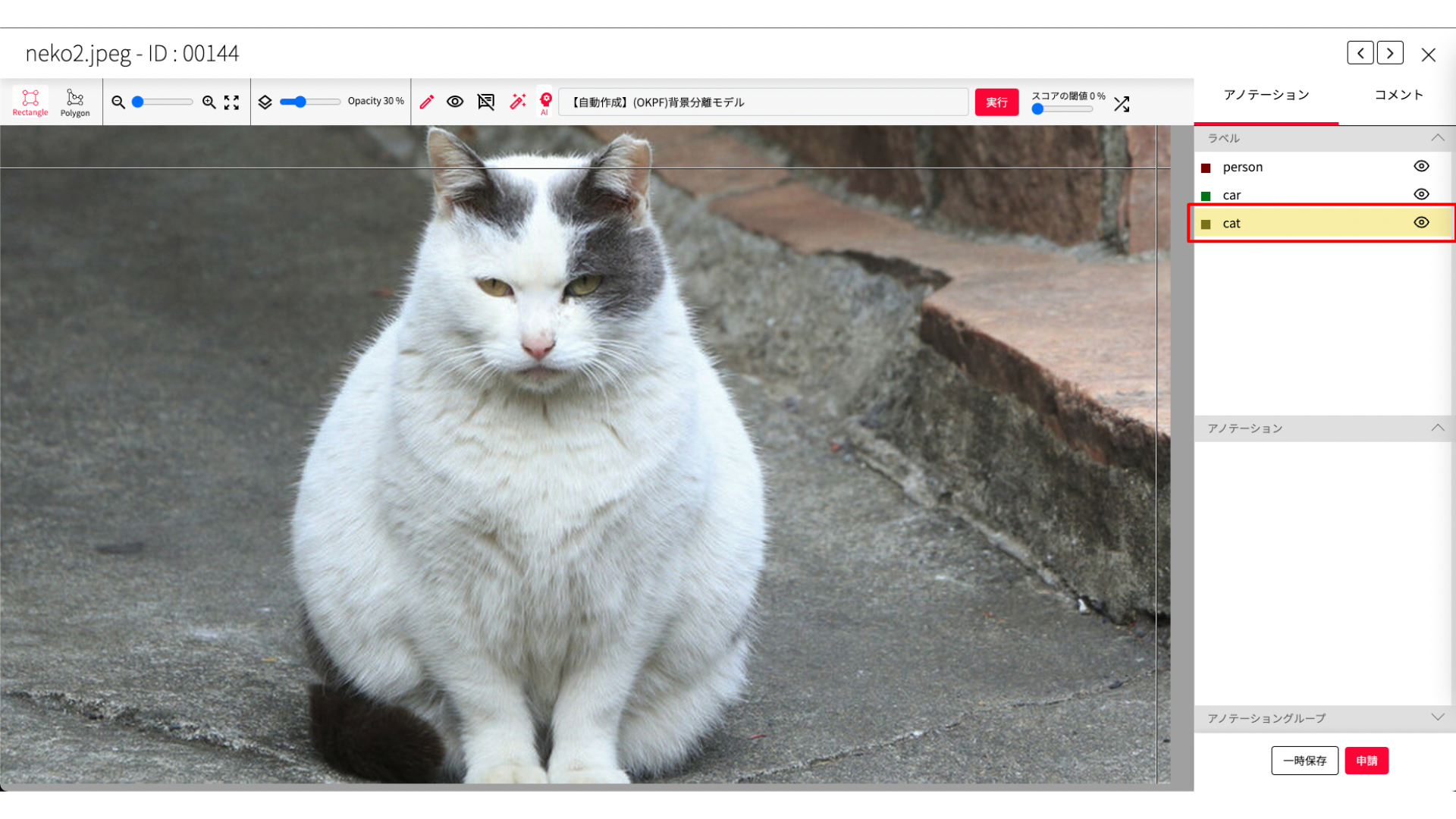
実行
自動アノテーションで輪郭を取得したいものが全て入るように矩形を置きます。
矩形の置き方の詳細は 矩形(Bounding Box) を参照してください。
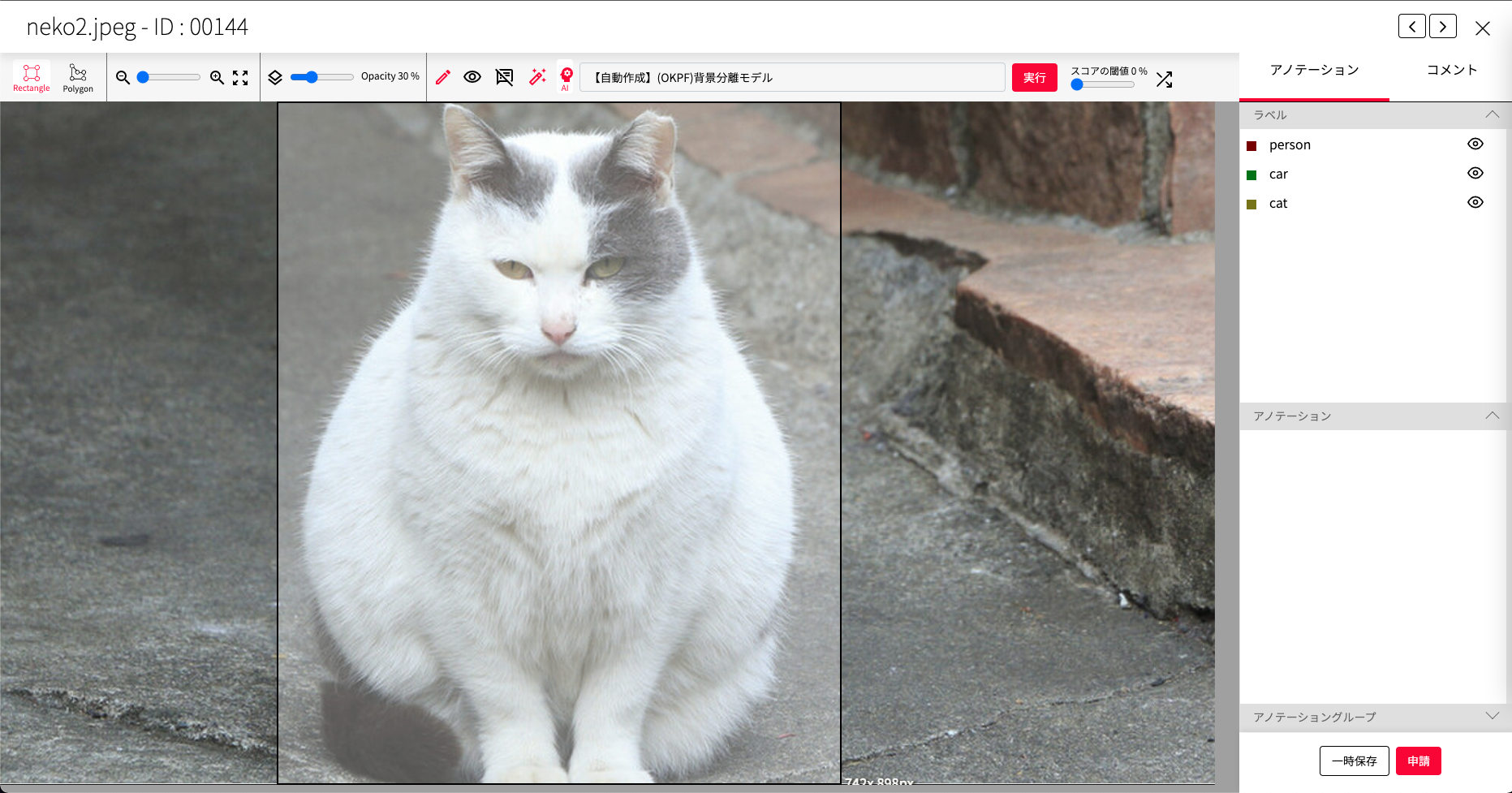
しばらくするとアノテーションが完了し、下記のように表示されます。
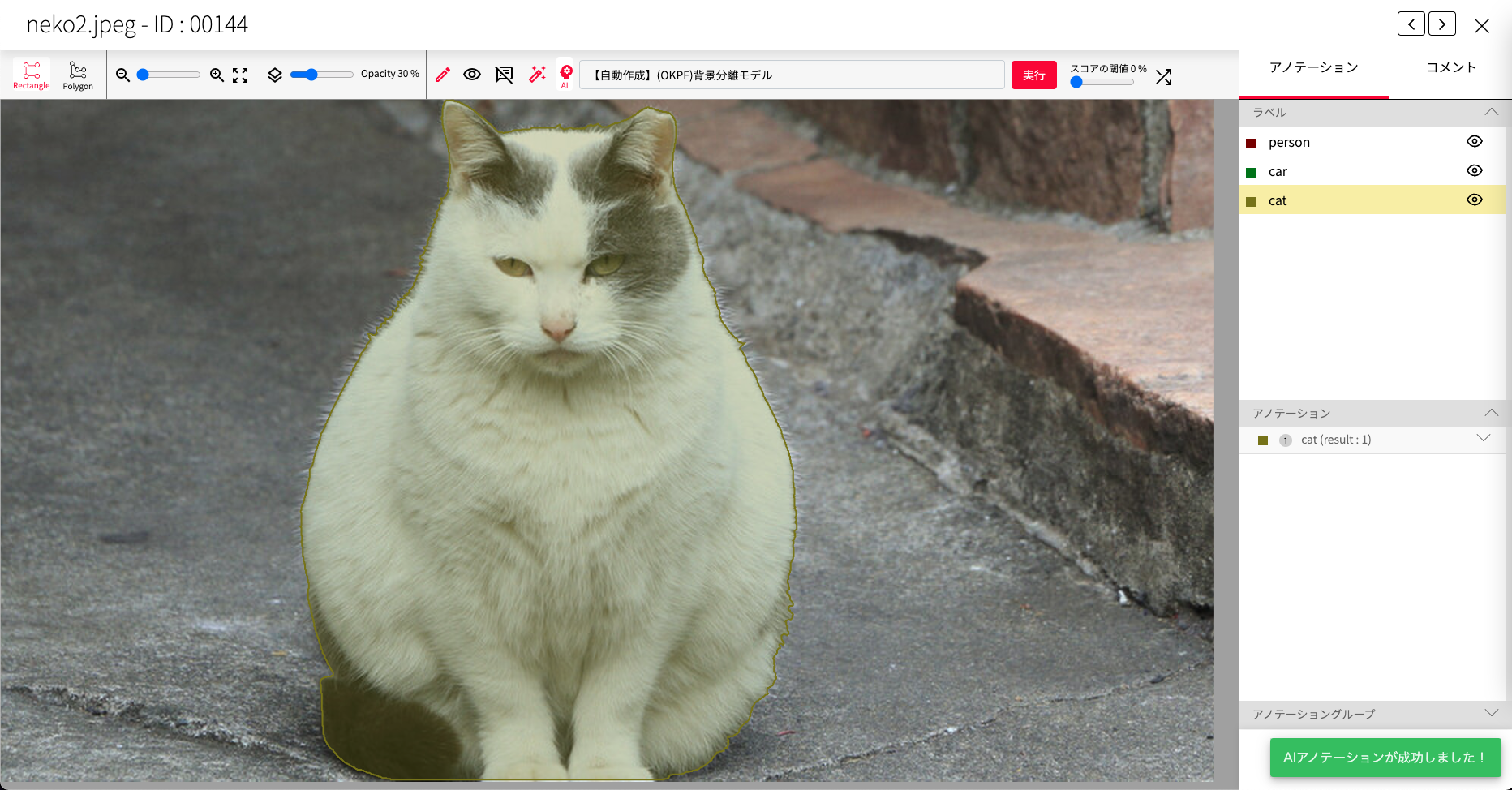
アノテーション結果に対する操作
AI が検出したアノテーション結果に対して、下記の操作を行うことができます。
検出結果の編集
AI による検出結果は、通常のポリゴンと同様に編集することが可能です。
AI の検出結果を編集したいときは、最初に輪郭抽出モードをオンにする時に押した [矩形内の輪郭を抽出] ボタンをもう一度押す、またはCtr/Cmd + eを押し、輪郭抽出モードをオフにします。
その後、 アノテーション作業の詳細機能にあるように通常のポリゴンの編集と同じ手順で編集を行います。
閾値によるフィルタリング
AI が検出したポリゴンに対して、ポリゴンの大きさによるフィルタリングを行うことが可能です。例えば、下記の輪郭抽出結果では、船以外に小さなオブジェクトが検出されています。
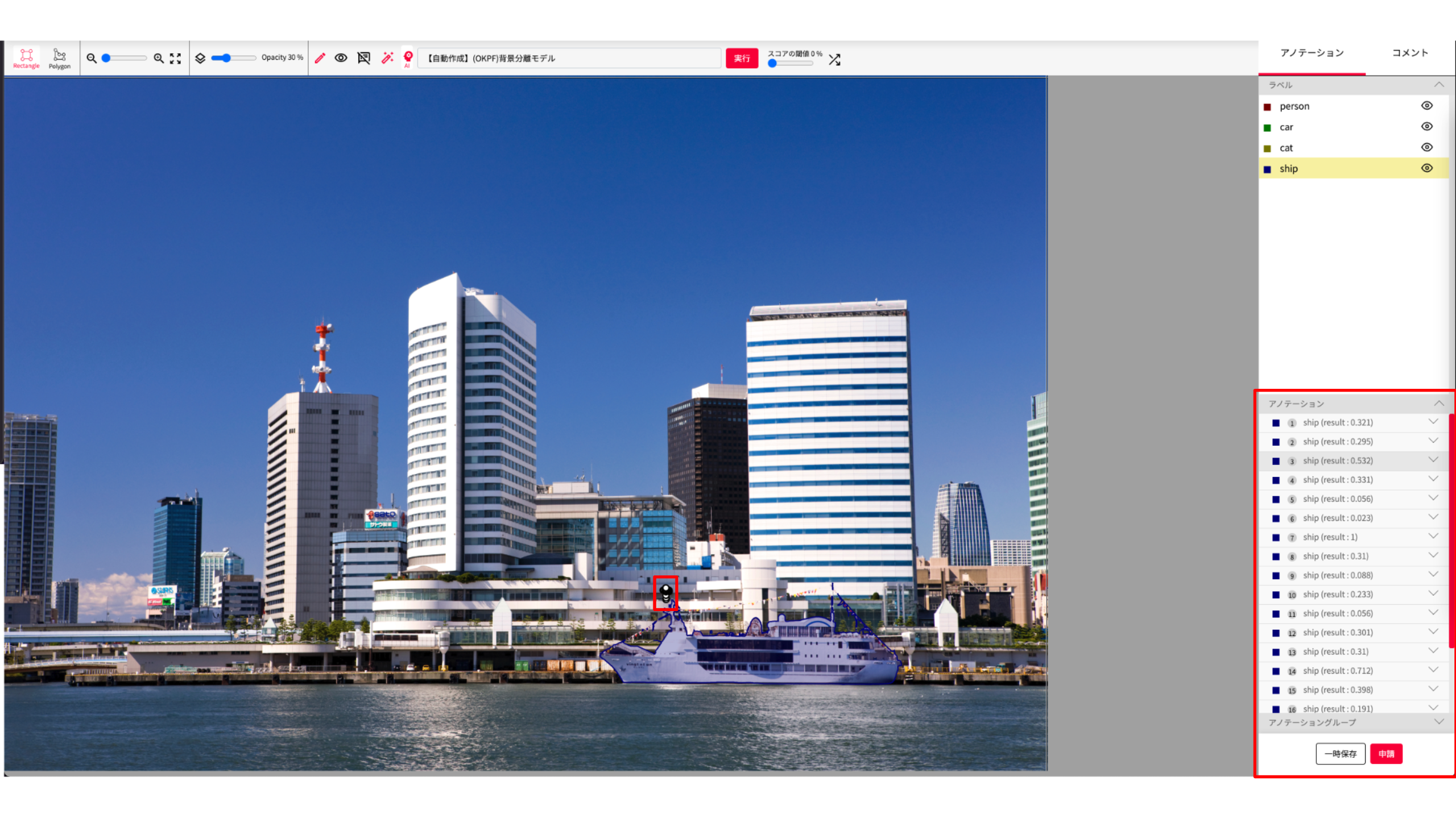
このような時に、画面赤枠の [スコアの閾値] のスライダーを移動することで、AI による検出結果をフィルタリングすることができます。この時、スライダーを 0 にすると全ての物体が表示され、1 にすると輪郭抽出を行った時の 1 番大きい物体だけが表示されます。